WordPress Web Sitesini Eklentili veya Eklentisiz Yedekleme (Başlangıç Kılavuzu)
Yayınlanan: 2024-05-11WordPress Web Sitesini nasıl yedekleyeceğinizi öğrenmek ister misiniz? Web sitenizi saldırılardan, çökmelerden ve diğer sorunlardan korumanın harika bir yoludur.
WordPress sitenizi yedeklemenin basit, adım adım sürecinde size yol göstereceğimiz bu yolculukta bize katılın!
İster bir eklenti kullanmayı ister manuel olarak yapmayı tercih edin, web sitenizi güvende tutmak için ihtiyacınız olan tüm bilgilere sahibiz.
İçindekiler
Yedekleme Nedir?
Yedekleme, orijinal verilerin kaybolması, bozulması veya yanlışlıkla silinmesi durumunda veri veya dosyaların kopyalarının oluşturulması işlemidir.
Bu kopyalar, bir felaket veya veri kaybı durumunda verilerin kurtarılabilmesini sağlamak için harici sabit disklerde, bulut depolama hizmetlerinde veya diğer depolama cihazlarında saklanabilir.
Yedekleme, bireyler ve kuruluşlar için veri yönetimi ve felaket kurtarma planlamasının önemli bir parçasıdır.
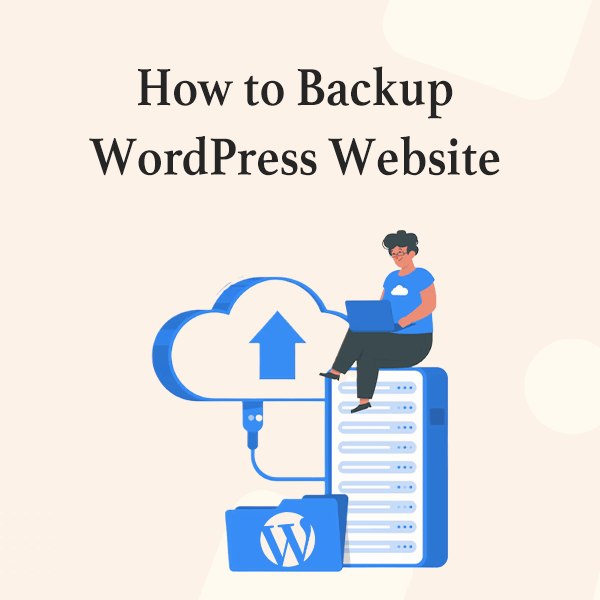
Web sitenizi neden yedeklemelisiniz?
Web sitenizi yedeklemek, web sitenizdeki tüm önemli öğelerin bir kopyasını oluşturmak anlamına gelir. İşte bu yüzden önemli:
- Eşyalarınızı kaybetmeye karşı koruma sağlar: Bazen bilgisayar korsanları veya teknik sorunlar gibi kötü şeyler web sitenizin tüm bilgilerini kaybetmenize neden olabilir. Düzenli olarak yedekleme yaparak, bir şeyler ters giderse diye güvenli bir kopyayı saklarsınız.
- Hataların düzeltilmesine yardımcı olur: Yanlışlıkla önemli bir şeyi silerseniz veya web sitenizi bozarsanız, bir yedeklemenin olması her şeyin doğru çalıştığı bir zamana geri dönmenizi sağlar.
- Kurallara uyun: Bazı endüstriler web sitenizin yedeğini almanıza ihtiyaç duyar. Yedekleyerek kurallara uyduğunuzdan emin olursunuz.
- İçiniz rahat olsun: Yakın zamanda bir yedeğiniz olduğunu bilmek, beklenmedik bir şey olursa web sitenizi hızlı bir şekilde geri alabileceğiniz anlamına gelir.
- Taşımayı kolaylaştırır: Web sitenizin barındırıldığı yeri değiştirmek istiyorsanız, bir yedeğe sahip olmak taşıma işlemini daha sorunsuz ve hızlı hale getirir.
- Kötü şeyleri durdurur: Düzenli olarak yedekleme yapmak, web sitenizi virüslerden ve diğer çevrimiçi tehditlerden korumanıza yardımcı olabilir. Siteniz saldırıya uğrarsa zararlı öğeleri kaldırmak için sitenizi bir yedekten geri yükleyebilirsiniz.
WordPress Web Sitesini Eklentiyle Yedekleme
Yedekleme Eklentisini Yükleyin
burada size tam olarak nasıl kurulacağını göstereceğim. WordPress'te yedekleme için çok sayıda WordPress eklentisi mevcuttur.
WordPress web sitesi verilerini yedeklemek için Updraftplus yedekleme eklentisini kullanacağım.
Adım 1 – WordPress kontrol panelinize giriş yapın. “Eklentiler”e gidin ve “Yeni Ekle”ye tıklayın.
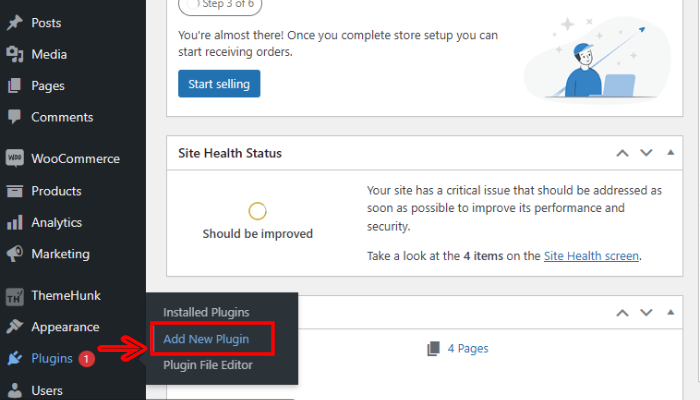
Adım 2- Eklentinin yanındaki “Şimdi Kur” butonuna tıklayın.
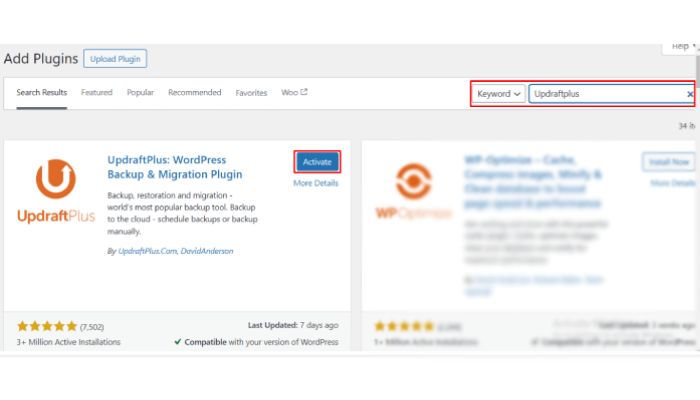
Kurulum tamamlandıktan sonra “Etkinleştir” butonuna tıklayın.
Yedek al
Artık WordPress kontrol panelinizin eklentiler bölümünde UpdraftPlus eklentisinin listelendiğini göreceksiniz.
Adım 1- Yedekleme ayarlarını yapılandırmak için UpdraftPlus eklentisi altındaki “Ayarlar” linkine tıklayın.
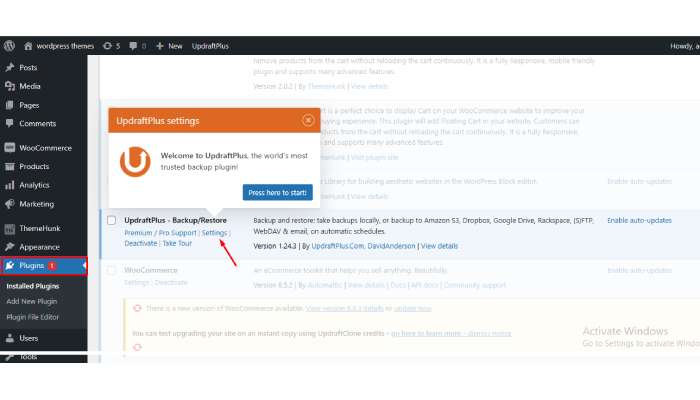
Ayarlar sayfasında, yedeklemelerin ne sıklıkla oluşturulmasını istediğinizi, yedeklemelerin nerede saklanmasını istediğinizi (yerel, uzak veya bulut depolama) ve planlama, şifreleme ve daha fazlası gibi diğer seçenekleri ayarlayabilirsiniz.

Adım 2- “Şimdi Yedekle” butonuna tıklayın
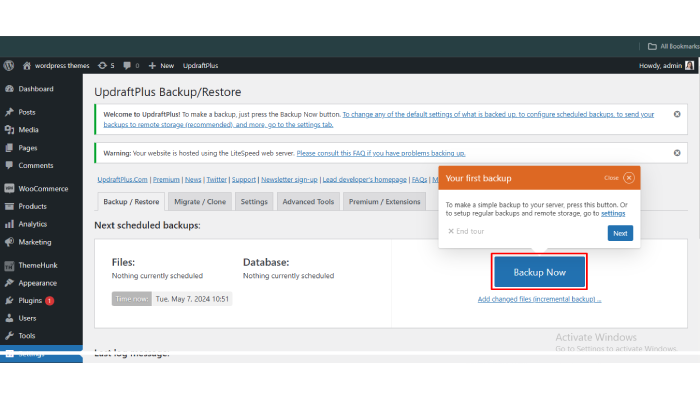
Artık “Şimdi Yedekle” düğmesine tıklayarak manuel olarak bir yedekleme oluşturabilir veya tercih ettiğiniz zamanlamaya göre otomatik yedeklemeler ayarlayabilirsiniz.
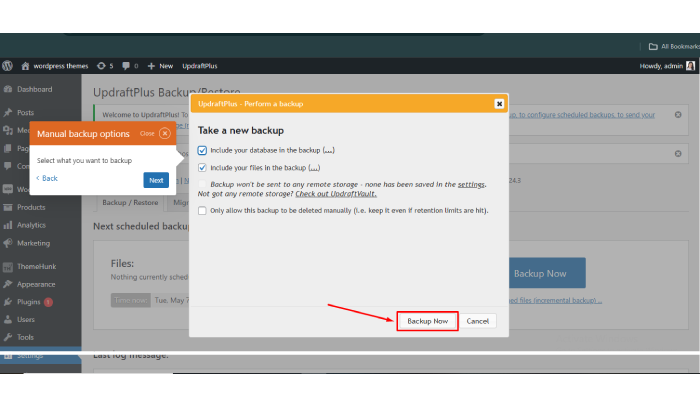
Neyi yedeklemek istediğinizi seçin ve “Şimdi yedekle” Düğmesine basın.
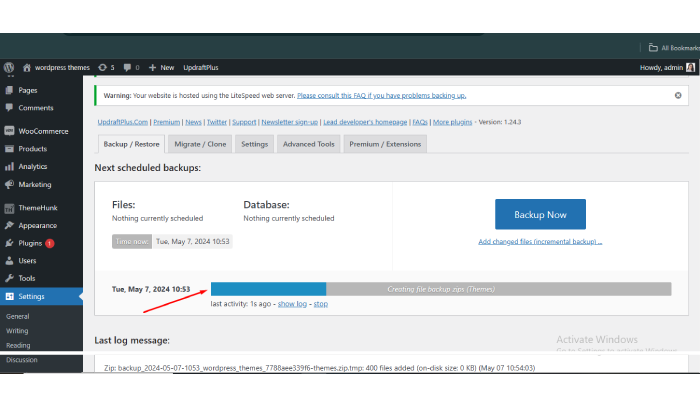
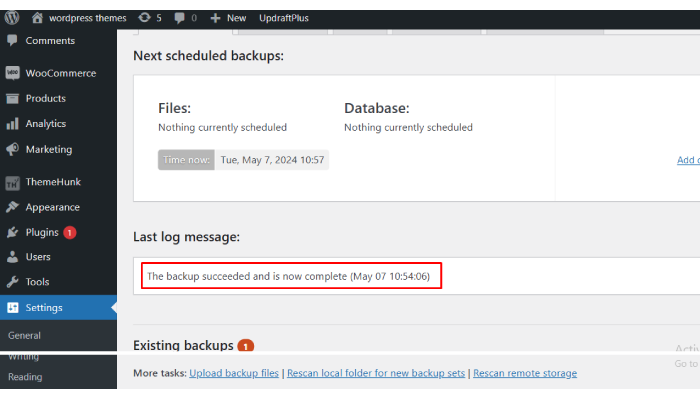
WordPress Web Sitesini Eklenti Olmadan Yedekleme
Barındırma kontrol panelinizin işlevselliğini kullanma
Eğer cPanel kullanıyorsanız Yedekleme Sihirbazını Dosyalar bölümünde bulabilirsiniz. Bu araç, web sitenizin dosyalarının ve veritabanlarının yedeklerini oluşturmak için kullanılabilir.
Adım 1 – “Yedekleme Sihirbazı”na gidin ve tıklayın
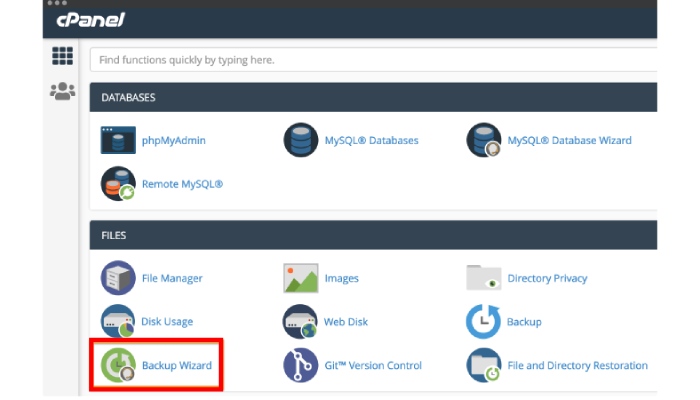
Adım 2 – Tam veya Kısmi Yedekleme bölümüne erişmek için Yedekle düğmesine tıklayın.
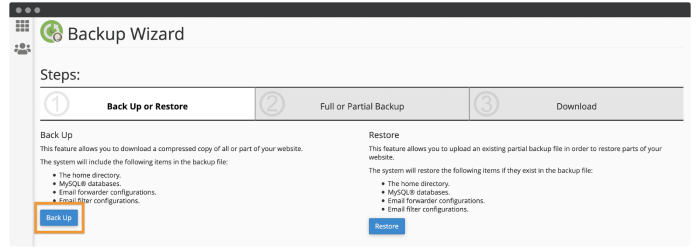
Adım 3 – MySQL Veritabanları ve E-posta Yönlendiricileri ve Filtreleri bağlantılarına tıklayın
Bir sonraki sayfada veritabanınıza ve dosyalarınıza erişmek için MySQL Veritabanları ve E-posta Yönlendiricileri ve Filtreleri bağlantılarına tıklayın.
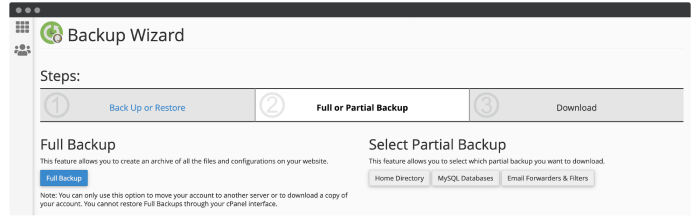
SSS
S: WordPress web sitemi ne sıklıkla yedeklemeliyim?
C: WordPress web sitesini en az haftada bir kez veya web sitenizde sık sık güncelleme veya değişiklik yapıyorsanız daha sık yedeklemeniz önerilir.
S: Eklentilerden gelen otomatik yedeklemelere güvenebilir miyim, yoksa WordPress web sitesini manuel olarak mı yedeklemeliyim?
C: Eklentilerden otomatik yedeklemeler kullanışlı olsa da, eklentiyle ilgili herhangi bir sorun olması durumunda verilerinizin birden fazla kopyasına sahip olduğunuzdan emin olmak için WordPress web sitesini manuel olarak yedeklemek her zaman iyi bir fikirdir.
S: Yedekleme dosyalarımı saklamanın en iyi yolu nedir?
C: Yedekleme dosyalarınızı harici sabit sürücü, bulut depolama hizmeti veya uzak sunucu gibi güvenli bir konumda saklamanız önerilir. Bu, yedekleme dosyalarınızın güvenli olmasını ve gerektiğinde kolayca erişilebilir olmasını sağlayacaktır.
S: WordPress web sitemi bir yedekten nasıl geri yüklerim?
C: WordPress web sitenizi bir yedekten geri yüklemek için yedekleme eklentisinin geri yükleme özelliğini kullanabilir veya yedekleme dosyalarını web sitenizin sunucusuna manuel olarak yükleyebilirsiniz. Başarılı bir geri yükleme süreci sağlamak için kullandığınız yedekleme yönteminin sağladığı talimatları izlemeniz önemlidir.
Çözüm
WordPress web sitenizi yedeklemek, verilerinizin güvende ve emniyette olmasını sağlamak için çok önemlidir.
İster bir eklenti kullanmayı ister WordPress web sitesini manuel olarak yedeklemeyi seçin, bir web sitesinin çökmesi veya hacklenmesi durumunda herhangi bir veri kaybını önlemek için yedeklemeleri düzenli olarak planlamak önemlidir.
Bu kılavuzda özetlenen adımları izleyerek, WordPress web sitesi web sitesini kolayca yedekleyebilir ve verilerinizin korunduğunu bilmenin rahatlığını yaşayabilirsiniz.
Bu blogun size yardımcı olacağını umuyorum. Yine de herhangi bir sorunuz veya öneriniz varsa yorum bölümünde bana bildirin.
YouTube Kanalımıza abone olabilirsiniz, ayrıca buraya harika içerikler de yüklüyoruz, ayrıca bizi Facebook ve Twitter'da takip edin.
Devamını oku-
- WordPress Otomatik Güncelleştirmeleri Etkinleştirme veya Devre Dışı Bırakma
- WooCommerce Web Sitenize Kayan Sepet Nasıl Eklenir (Yeni Başlayanlar Kılavuzu) 2024
- 2024'te WooCommerce'e Ajax Ürün Arama Ücretsiz Olarak Nasıl Eklenir?
